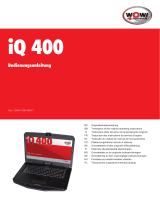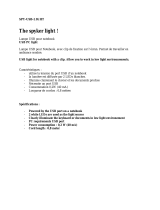La page est en cours de chargement...

V
V
I
I
E
E
W
W
S
S
15
Français English Deutsch
Front View
7 - FireWire IEEE 1394 .................................. (Ö p. 56)
8 - Microphone .............................................. (Ö p. 46)
9 - Line Out / Headphone ............................... (Ö p. 46)
10 - Display catch ............................................ (Ö p. 32)
Left Side
11 - Optical Drive ........................................... (Ö p. 41)
12 - Disc eject button ...................................... (Ö p. 41)
13 - Emergency ejection .................................. (Ö p. 43)
14 - USB 2.0 port ........................................... (Ö p. 55)
15 - Card reader .............................................. (Ö p. 53)
16 - PC Express Card/54 .................................. (Ö p. 54)
Right Side
14 - USB 2.0 port ........................................... (Ö p. 55)
17 - Modem port (RJ-11) .................................. (Ö p. 47)
18 - LAN port (RJ-45) ...................................... (Ö p. 48)
19 - External monitor port VGA ......................... (Ö p. 35)
20 - Power socket .......................................... (Ö p. 26)
7
8
9
10
11
12
13
14
15
16
14
17
18
19
20

Maintenance
86

Français English Deutsch
Présentation de ce mode d’emploi
Ayez toujours ce manuel à portée de main ou à côté de votre PC.
Conservez bien le mode d’emploi et l’emballage du PC pour
pouvoir les remettre au nouveau propriétaire en cas de vente.
Nous avons articulé ce mode d’emploi de façon à ce que vous
puissiez à tout moment, à l’aide du sommaire, trouver les
informations dont vous avez besoin, classées par thèmes.
Afin de démarrer le PC immédiatement, veuillez vous reporter au
chapitre « Consignes de sécurité » et « Utilisation ».
Nous vous conseillons de lire également les autres chapitres afin
d’obtenir des explications détaillées et des conseils sur l’utilisation
de votre PC.
Le but de ce mode d’emploi est de vous informer sur votre PC
dans un langage facilement compréhensible.
Important
Vous trouverez davantage d’instructions et
d’informations sur votre ordinateur dans l’aide en ligne,
accessible à partir du menu Démarrer de Windows.
Cliquez sur :
Information sur votre PC
Pour vous servir des programmes d’application et du système
d’exploitation, vous pouvez utiliser les aides qui vous sont
proposées dans les programmes lorsque vous appuyez sur une
touche (F1, la plupart du temps) ou que vous cliquez sur le
bouton de la souris. Ces aides seront disponibles lorsque vous
utiliserez le système d’exploitation Microsoft Windows
®
ou les
programmes d’application.
Windows XP
propose une présentation (voir sur la barre d’outils)
à la découverte du système d’exploitation. Nous avons listé
d’autres sources d’informations intéressantes à partir de la page
58.

ii
À qui s’adresse ce guide ?
Il s’adresse aussi bien aux débutants qu’aux utilisateurs
confirmés. Mis à part l’utilisation professionnelle que l’on peut en
faire, le PC est conçu pour une utilisation domestique. Les
nombreuses possibilités d’utilisation conviennent à toute la
famille.
Identification
Pour conserver la preuve de l’origine de votre PC, notez ici les
informations suivantes :
Numéro de série ......................................
Date d’achat ......................................
Lieu d’achat ......................................
Vous trouverez le numéro de série au dos de votre ordinateur.
Notez également le numéro sur votre carte de garantie.
La qualité
Nous avons, par le choix des composants de l’ordinateur, fait
particulièrement attention à la fonctionnalité, la simplicité
d’utilisation, la sécurité et la fiabilité. Grâce à un concept matériel
et logiciel équilibré, nous pouvons vous présenter maintenant un
PC évolutif, qui vous procurera du plaisir aussi bien au travail que
dans vos loisirs. Nous vous remercions de la confiance que vous
accordez à notre produit et nous sommes heureux de vous
accueillir comme nouveau client.
Copyright
©
2006
Tous droits réservés.
Ce manuel est protégé par le code de la propriété intellectuelle.
Copyright Medion
®
.
Marques:
MS-DOS
®
et Windows
®
sont des marques déposées Microsoft
®
.
Pentium
®
est une marque déposée Intel
®
.
Les autres noms de produit mentionnés dans ce document sont des marques de
leurs propriétaires respectifs.
Sous réserve de toutes modifications.

iii
Français English Deutsch
Sommaire:
Sécurité de fonctionnement ...................................................1
Sécurité de fonctionnement.......................................... 3
Sauvegarde des données ........................................... 4
Lieu d’installation ..................................................... 5
Environnement prévu................................................ 5
L’ergonomie............................................................. 6
Raccordement.......................................................... 8
Alimentation.......................................................... 8
Câbles .................................................................. 9
Informations de conformité R&TTE ............................ 10
Indications pour le modem....................................... 10
Indications pour le Touchpad.................................... 10
Fonctionnement de la batterie .................................. 11
Illustrations & Mise en service ............................................13
Inventaire de la livraison............................................ 15
Illustrations ............................................................. 16
Ordinateur ouvert................................................... 16
Vue de devant........................................................ 17
Côté gauche .......................................................... 17
Côté droit.............................................................. 17
Voyants d’état et voyants d’accès ............................. 18
Touches de démarrage rapide .................................. 19
Mise en service......................................................... 20
Démarrage ............................................................ 20
Étape 1............................................................... 20
Étape 2............................................................... 22
Étape 3............................................................... 22
Composants principaux ........................................................23
Alimentation ............................................................ 25
Bouton marche/arrêt............................................... 25
Fonctionnement réseau ........................................... 26
Batterie................................................................. 27
Mise en place de la batterie ................................... 27
Retrait de la batterie............................................. 28
Chargement de la batterie ..................................... 29
Décharge de la batterie......................................... 29
Performances de la batterie ................................... 30
Gestion de l’alimentation ......................................... 31
Mettre en veille.................................................... 31

iv
La veille prolongée ............................................... 31
Écran ...................................................................... 32
Ouverture et fermeture de l’écran ............................. 32
Résolution de l’écran............................................... 32
Propriété de l’affichage............................................ 33
Connexion d’un moniteur externe ............................. 35
Entrée des données................................................... 37
Le clavier .............................................................. 37
Combinaisons de touches spécifiques à l’ordinateur... 37
La souris (Touchpad) .............................................. 38
Disque dur............................................................... 39
Répertoire important............................................... 40
Le lecteur optique ..................................................... 41
Chargement d’un disque.......................................... 41
Retrait manuel d’un disque bloqué.......................... 43
Ecouter des CD / Etablir une sélection ....................... 43
Informations sur le code régional du DVD .................. 44
Au sujet du graveur ................................................ 45
CD et DVD bruts .................................................. 45
La carte son............................................................. 46
Périphériques audio ................................................ 46
Modem.................................................................... 47
Branchement du modem.......................................... 47
Fonctionnement du réseau ......................................... 48
Qu’est-ce qu’un réseau ? ......................................... 48
Connexion réseau Fast Ethernet ............................. 48
Wireless LAN (réseau radio)................................... 49
Régler les problèmes dus au réseau ........................ 50
Bluetooth................................................................. 51
Activée / désactivée Bluetooth.................................. 52
Le lecteur de cartes Multimedia................................... 53
Insertion de la carte mémoire................................... 53
Retrait de la carte mémoire...................................... 53
L'emplacement PCI Express........................................ 54
Installer la carte PCI Express.................................... 54
Retirer la carte PCI Express...................................... 54
Le port série universel (USB)...................................... 55
IEEE 1394 (FireWire)................................................. 56
Possibilité d’utilisation du IEEE1394........................... 56
Spécifications techniques......................................... 56

v
Français English Deutsch
Protéger le portable .................................................. 57
Mot de passe de mise en marche .............................. 57
Utiliser une serrure de sûreté ................................... 57
Logiciels .................................................................. 58
Découvrez Windows
XP............................................ 58
Aide et support Windows
XP................................... 58
Formation Microsoft Interactive .............................. 59
Installation de logiciels ............................................ 60
Comment installer vos logiciels : ............................ 60
Desinstallation des logiciels.................................... 61
Activation de Windows ............................................ 62
Activation du produit avec votre portable................. 62
Programme BIOS Setup........................................... 63
Exécution du BIOS Setup ...................................... 63
BullGuard Internet Security...................................... 64
Travail personnel ..................................................................67
Trucs et astuces ....................................................... 69
Aides à l’utilisation.................................................. 69
Programmation du système et information ................. 70
Questions fréquentes................................................. 71
Sauvegarde des données et du système....................... 73
Sauvegarde des données ......................................... 73
Programmes de maintenance ................................... 73
Disquette de réinstallation du mot de passe................ 74
Windows
®
Update................................................... 74
Informations de mise à jour Windows relatives
à la sécurité des données......................................... 75
Réinstallation du système .......................................... 76
Élimination d’erreurs............................................... 76
Réinstallation de la configuration d’origine.................. 77
Limites de la réinstallation ..................................... 78
Mise en place de la réinstallation ............................ 78
Première aide sur les dysfonctionnements .................... 79
Localisation de la cause ........................................... 79
Vérification des câbles et connexions....................... 79
Erreurs et causes possibles.................................... 80
Avez-vous encore besoin d’aide ?.............................. 81
Assistance pour les pilotes ....................................... 81
Entretien ................................................................. 82
Entretien de l’écran................................................. 82
Transport .............................................................. 83

vi
Recyclage et élimination .......................................... 84
Consignes de sécurité relatives à l'utilisation
des piles ............................................................. 84
Ajout/transformation et réparation............................ 86
Indications pour le technicien SAV .......................... 86
Appendice..............................................................................89
L'ordinateur (portable)............................................... 91
Comment fonctionne un ordinateur ?......................... 91
Les logiciels......................................................... 91
La mémoire......................................................... 91
Saisie ................................................................. 92
Le CPU (processeur) ............................................. 92
La sortie ............................................................. 92
Applications avec le portable .................................... 92
Calculer .............................................................. 92
Travailler des textes ............................................. 93
Banque de données .............................................. 93
Multimédia .......................................................... 94
Dessiner et créer.................................................. 94
Internet .............................................................. 95
Réglementation ........................................................ 96
Résistivité électromagnétique ................................... 96
ISO 13406-2 Classe II............................................. 96
Conditions de garantie............................................... 99
Limite de responsabilité..........................................100
Reproduction de ce manuel.....................................100
Index .....................................................................101
Appareil
Lorsque l’appareil arrive en fin de vie, ne le jetez jamais dans une
poubelle classique. Informez-vous des possibilités d’élimination
écologique.
Piles
Les piles usagées ne sont pas des déchets domestiques ! Elles
doivent être déposées dans un lieu de collecte de piles usagées.

Français English Deutsch
Chapitre 1
Sécurité de fonctionnement
Sujet Page
Sécurité de fonctionnement ................................. 3
Sauvegarde des données ..................................... 4
Lieu d’installation .............................................. 4
Environnement prévu.......................................... 5
Ergonomie.......................................................... 6
Raccordement ................................................... 6
Informations de conformité R&TTE........................10
Indications pour le modem ................................. 10
Indications pour le touchpad ...............................10
Fonctionnement de la batterie ............................ 11

Sécurité de fonctionnement
2

Sécurité de fonctionnement
3
Français English Deutsch
Sécurité de fonctionnement
Veuillez lire ce chapitre attentivement et respecter toutes les
consignes énoncées. Vous garantirez ainsi à votre ordinateur un
bon fonctionnement et une longue durée de vie.
• Ne laissez pas les enfants jouer sans surveillance avec
des appareils électriques. Les enfants ne sont pas toujours
conscients des éventuels dangers.
• Conservez les emballages, comme par ex. les plastiques,
hors de portée des enfants. Un mauvais usage peut
engendrer un risque d’étouffement.
• N’ouvrez jamais les boîtiers de l’ordinateur, de la batterie
ou de l’adaptateur secteur ! Vous pourriez déclencher un
court-circuit ou même un feu, ce qui endommagerait votre
ordinateur. N’utilisez jamais votre ordinateur lorsque le
boîtier est ouvert.
• Les lecteurs CD-ROM/CDRW/DVD sont des dispositifs laser
de classe 1 lorsqu’ils sont utilisés à l’intérieur d’un boîtier
fermé d’ordinateur.
N’enlevez pas le couvercle de ces dispositifs, des rayons
laser invisibles pourraient être émis. Ne regardez pas les
rayons laser, même avec des instruments d’optique.
• N’introduisez aucun objet à l’intérieur de l’ordinateur
par les fentes et ouvertures de l’appareil. Des corps
étrangers pourraient déclencher un court-circuit ou même
un feu, ce qui endommagerait votre ordinateur.
• Les fentes et ouvertures de l’ordinateur servent à son
aération. Ne les recouvrez pas, sinon il pourrait y avoir
surchauffe.
• L’ordinateur ne peut pas être utilisé dans une usine.
• N’utilisez pas l’ordinateur en cas d’orage afin d’éviter les
dommages que peut causer la foudre.
• Ne posez aucun objet sur l’ordinateur et n’exercez aucune
pression sur l’écran.
Ces actions pourraient avoir pour conséquence de briser
l’écran.

Sécurité de fonctionnement
4
• Vous risquez de vous blesser si l’écran TFT se brise.
Ramassez les morceaux cassés avec des gants de
protection et envoyez-les au service après-vente qui les
détruira.
Lavez-vous ensuite les mains avec du savon car il est
possible qu’il y ait eu émanation de produits chimiques.
• N’essayez pas d’ouvrir l’écran par la force.
• Ne touchez pas l’écran avec les doigts ou avec des objets
pointus, vous éviterez ainsi de l’abîmer.
• Ne soulevez jamais l’ordinateur en le tenant par l’écran,
les charnières pourraient se casser.
Éteignez tout de suite l’ordinateur ou ne l’allumez surtout pas,
débranchez-le et adressez-vous au service client si...
• ... l’adaptateur secteur, le câble électrique ou la prise a
fondu ou est endommagé. Faites remplacer le câble ou le
bloc d’alimentation défectueux par une pièce neuve. Ces
pièces ne doivent en aucun cas être réparées.
• ... le boîtier de l’ordinateur est endommagé ou si du
liquide a coulé à l’intérieur. Faites examiner l’ordinateur
par le service client. Autrement, l’ordinateur pourrait ne pas
fonctionner dans les conditions de sécurité indispensables. Il
y a en effet danger de mort par électrocution et/ou risque
de rayonnement laser nocif !
Sauvegarde des données
Attention!
Après chaque mise à jour de vos données, effectuez une
sauvegarde sur un support externe (CD-R : Ö p. 73). Le
fabricant ne peut être tenu pour responsable d’une
perte de données et de ses éventuelles conséquences.

Sécurité de fonctionnement
5
Français English Deutsch
Lieu d’installation
• Maintenez votre ordinateur et tous les éléments qui lui sont
connectés à l’abri de l’humidité et protégez-le de la
poussière et des rayons de soleil. En cas de non-respect
de ces consignes, vous exposez votre ordinateur à des
risques de défaillances ou de détérioration.
• N’utilisez pas votre ordinateur à l’extérieur : selon les
conditions météorologiques (par ex. la pluie, la neige), vous
risquez d’endommager l’appareil.
• Placez et utilisez tous les éléments sur un support stable,
bien horizontal et non soumis à des vibrations,
l’ordinateur ne risquera pas ainsi de tomber.
• N'utilisez pas le portable de manière prolongée sur vos
genoux ou une autre partie de votre corps : la dissipation de
chaleur sous l'appareil peut engendrer un échauffement
désagréable.
• Durant les première heures d’utilisation, les nouveaux
appareils peuvent dégager une odeur typique mais
totalement inoffensive s’estompant progressivement au fil
du temps.
Pour combattre la formation d’odeur, nous vous conseillons
d’aérer régulièrement la pièce. Lors du développement de ce
produit, nous avons tout mis en œuvre pour que les taux
restent largement inférieurs aux taux limites en vigueur.
Environnement prévu
• L’ordinateur peut fonctionner à une température ambiante
comprise entre 5 °C et 35 °C et par un taux d’humidité
relative compris entre 20 % et 80 % (sans condensation).
• Lorsque l’ordinateur est débranché, il peut être stocké à une
température comprise entre 0 °C et 60 °C.
• En cas d’orage, débranchez l’appareil et surtout le câble
de l’antenne TV. Pour plus de sécurité, nous
recommandons l’utilisation d’un dispositif de protection
électrique, afin de protéger votre PC contre les dommages
causés par les surtensions ou la foudre qui peuvent
toucher le réseau électrique.

Sécurité de fonctionnement
6
• Après avoir transporté le portable, attendez que l'appareil
ait atteint la température ambiante avant de le mettre en
marche. En cas de grosses variations de température ou
d'humidité, la condensation peut engendrer la formation
d'humidité à l'intérieur du portable, susceptible de
provoquer un court-circuit.
• Conservez l'emballage d'origine, au cas où vous auriez
besoin de transporter l'appareil.
L’ergonomie
Remarque
Tenez compte du fait que le moniteur doit être installé de
façon à éviter les reflets, les lumières aveuglantes et les
contrastes trop forts (malgré la vue admirable par la
fenêtre !).
L’écran ne doit jamais se trouver à proximité d’une fenêtre car
c’est à cet endroit que la pièce est la plus claire à cause de la
lumière du jour. Cette clarté rend plus difficile l’adaptation de l’œil
à l’écran plus sombre. L’écran doit toujours être disposé de façon
à ce que le regard soit parallèle à la fenêtre.
La position avec le regard dos à la fenêtre n’est pas bonne étant
donné que le reflet du jour à travers la fenêtre est directement en
contact avec l’écran. De même, le regard directement en face de
la fenêtre n’est pas bon en raison du contraste entre l’écran
sombre et la clarté de la lumière du jour peut provoquer des
difficultés d’adaptation et des douleurs. L’orientation en parallèle
devrait également valoir pour la lumière artificielle. Ceci signifie
que les mêmes critères et raisons sont valables pour l’éclairage
des bureaux et des lieux de travail avec une lumière artificielle.
Au cas où la pièce ne permettrait pas de positionner l’écran
comme indiqué, il existe beaucoup d’autres solutions afin d’éviter
les lumières aveuglantes, les reflets, les contrastes trop
importants entre clair et sombre …. Par exemple : tourner,
rabaisser ou rehausser l’écran. On peut également améliorer cette
installation au moyen de stores à lamelles ou verticaux aux
fenêtres, des murs de séparation ou en modifiant les installations
d’éclairage.

Sécurité de fonctionnement
7
Français English Deutsch
Le fait de rester assis dans la même position pendant une période
prolongée peut à la longue devenir inconfortable. Pour augmenter
votre confort et réduire les risques de lésion, vous devez adopter
une position d'assise correcte.
• Dos - Lorsque vous êtes assis à votre poste de travail,
veillez à ce que votre dos soit soutenu par le dossier de la
chaise, en position droite ou légèrement inclinée vers
l'arrière.
• Bras - Vos bras doivent être souples et détendus, coudes
près du corps, avant-bras et mains parallèles au sol.
• Poignets - Vos poignets doivent être aussi droits que
possible lorsque vous utilisez le clavier, la souris ou la boule
de commande. Ils ne doivent pas être pliés vers le haut ou
vers le bas ou latéralement de plus de 10 degrés.
• Jambes - Vos cuisses doivent être horizontales ou
légèrement inclinées vers le bas. Vos jambes doivent
pratiquement former un angle droit avec vos cuisses. Vos
pieds doivent reposer à plat sur le sol. Au besoin, utilisez un
repose-pied mais avant d'en acquérir un, assurez-vous que
la hauteur de votre chaise est correctement réglée.
• Tête - Votre tête doit être droite ou légèrement inclinée
vers l'avant. Evitez de travailler avec la tête ou le tronc
tordu dans une position non naturelle.
• Général - Changez fréquemment de position et faites
souvent des pauses pour éviter la fatigue.

Sécurité de fonctionnement
8
Raccordement
Veuillez respecter les consignes suivantes pour raccorder
correctement votre ordinateur :
Alimentation
• N’ouvrez pas le boîtier réseau. Il y a danger de mort par
décharge électrique lorsque le boîtier est ouvert.
Il ne contient aucun élément à entretenir.
• La prise doit se trouver près de l’ordinateur et être
facilement accessible.
• Pour mettre votre ordinateur hors tension, retirez la fiche de
la prise.
• Ne branchez le boîtier que sur des prises mises à la terre et
sur du courant secteur 100-240V~/ 50-60 Hz. Si vous
n’êtes pas sûr du voltage de votre installation dans cette
pièce, renseignez-vous auprès de votre centre EDF.
• N’utilisez que le matériel de raccordement livré en
accompagnement.
• Si vous rajoutez une rallonge, veillez à ce qu’elle
corresponde aux exigences VDE. Renseignez-vous auprès
de l’électricien qui a effectué votre installation.
• Pour plus de sécurité, nous recommandons l’utilisation d’un
dispositif de protection électrique, afin de protéger votre
ordinateur portable contre les dommages causés par les
surtensions ou la foudre qui peuvent toucher le réseau
électrique.
• Si vous souhaitez séparer l'adaptateur secteur du réseau
électrique, débranchez d'abord la fiche de la prise de
courant, puis la fiche du portable. En procédant dans
l'ordre inverse, vous risquez d'endommager l'adaptateur
secteur ou le portable. Tenez toujours fermement la fiche
lors du débranchement. Ne tirez jamais au niveau du
câble.

Sécurité de fonctionnement
9
Français English Deutsch
Câbles
• Faites cheminer les câbles de façon que personne ne puisse
marcher ou trébucher dessus.
• Ne posez aucun objet sur les câbles, ils pourraient être
endommagés.
• Ne branchez les appareils périphériques tels que le clavier,
la souris, le moniteur etc. que lorsque le PC est éteint afin
d’éviter l’endommagement du PC ou des périphériques.
Certains appareils peuvent être branchés lorsque le PC est
en marche. Il s’agit en général d’appareil avec une
connexion USB. Dans tous les cas, suivez
impérativement les consignes de sécurité des modes
d’emploi correspondants.
• Installez le PC à au moins un mètre de distance des
sources de brouillage magnétiques et de haute
fréquence (télévision, enceintes, téléphone mobile,
téléphones DECT, etc.) pour éviter les défaillances et les
pertes de données.
• Veillez à n’utiliser avec cet ordinateur que des câbles blindés
de moins de 3 mètres pour les interfaces externes. Utilisez
exclusivement le câble fourni, qui a subi de nombreux tests
dans nos laboratoires. Pour les câbles d’imprimante,
n’utilisez que des câbles à double blindage.
• Les câbles fournis ne doivent pas être remplacés par
d’autres câbles. Les câbles qui vous ont été livrés ont subi
des tests approfondis dans nos laboratoires : utilisez
exclusivement les câbles fournis.
• Pour le branchement de vos périphériques, utilisez
uniquement les câbles livrés avec les appareils.
• Veillez à ce que tous les câbles de connexion soient
raccordés aux périphériques correspondants afin d’éviter les
ondes parasites. Débranchez les câbles dont vous ne vous
servez pas.
• Seuls les appareils conformes aux normes EN60950
„sécurité pour les matériels de l’information“ ou EN60065
„exigences de sécurité pour les appareils audio, vidéo et
appareils électroniques analogiques“ peuvent être raccordés
à l’ordinateur.

Sécurité de fonctionnement
10
Informations de conformité R&TTE
Cet ordinateur portable est livré avec les accessoires sans fil
suivants :
• Wireless LAN
• Bluetooth
Par la présente, MEDION AG déclare que cet appareil est
conforme aux exigences essentielles et aux autres dispositions
pertinentes de la directive 1999/5/EG. Vous pourrez obtenir les
déclarations de conformité à l’adresse
www.medion.com/conformity.
S’il est équipé d’un modem, cet ordinateur a été testé pour être
utilisé en France, Suisse et Belgique et répond aux directives
européennes concernant les équipements hertziens et les
équipements terminaux de télécommunications (R&TTE
1999/5/CE).
Indications pour le modem
• Si votre système est équipé d’un modem, veillez à ce que
celui-ci soit branché uniquement sur une ligne de téléphone
analogique. Tout raccordement à une installation parallèle
digitale, à un branchement collectif ou à un taxiphone n’est
pas autorisé et peut endommager le modem ou les appareils
raccordés.
Indications pour le Touchpad
• L'utilisation du Touchpad se fait par l'intermédiaire du pouce
ou d'un autre doigt et réagit à l'énergie émise par la peau.
N'utilisez pas de stylo ou tout autre objet : cela pourrait
endommager votre Touchpad.

Sécurité de fonctionnement
11
Français English Deutsch
Fonctionnement de la batterie
Les batteries stockent de l’énergie électrique dans leurs cellules
pour la restituer en cas de besoin. Pour augmenter la durée de vie
et les capacités de vos batteries, et afin qu’elles fonctionnent
correctement, respectez les indications suivantes :
• Faites en sorte de ne jamais exposer longuement la
batterie aux rayons directs du soleil ou à la chaleur.
• Ne jetez pas la batterie au feu.
• Si vous ne respectez pas ces indications, la batterie sera
endommagée et pourra même exploser dans certaines
conditions.
• N’ouvrez jamais la batterie, elle ne contient pas
d’éléments à entretenir.
• Évitez toute salissure et tout contact avec des matières
conductrices telles les substances chimiques ou les
produits d’entretien.
• Pour recharger la batterie, il faut utiliser exclusivement le
chargeur d’origine livré en accompagnement.
• Assurez-vous (au moyen du voyant ou du signal sonore de
l’ordinateur) que la batterie est complètement déchargée
avant de la recharger.
• Remplacez la batterie par une autre batterie de même type
ou par une batterie équivalente qui aurait été conseillée par
le fabricant.
• Charger la batterie jusqu’à ce que le voyant de la batterie
s’éteigne. Observez également les indications de la page 29
concernant le «chargement de la batterie» pour évaluer
l’état de chargement de votre batterie.
• N’oubliez pas de mettre la batterie hors tension avant de la
remplacer.
• Les batteries ne sont pas biodégradables. Apportez les
batteries devenues inutilisables à un centre d’élimination des
déchets. Votre service clientèle peut vous renseigner à ce
sujet.

Sécurité de fonctionnement
12
1/338